Uma das coisas interessantes em um smartphone é atualizar o mesmo para versões recentes do seu sistema.
Basicamente todo
sistema mais atual, como esperando, aperfeiçoa e oferece uma experiencia de uso muito melhor aos
usuários de
smartphones com
Android.
Muito por culpa de algumas fabricantes, a espera por uma versão melhor se torna quase um drama, onde a espera ansiosa por atualizações que, às vezes, demoram meses para chegar em celulares praticamente idênticos se torna ao complicado de esperar.
E é baseado nesse fato que alguns usuários fazem ROOT e instalam ROMs alternativas para melhor proveito do seu sistema, porém modificar o sistema pode complicar em certos momentos, e é aqui que chegamos nesse artigo.
Qual motivo para receber essa informação de ‘Dispositivo foi modificado’ no meu aparelho?
A frase responde, seu aparelho foi modificado e realmente alguma coisa ou alguém mudou um aspecto no seu dispositivo.
Os aparelhos da Samsung sabe quando você faz alterações e quando você tenta atualizar o software e vai enviar essa notificação – O seu dispositivo foi modificado. Não há atualizações de software disponíveis.

Veja também:
Se você falar que nunca modificou voluntariamente o telefone, então fique sabendo quem alguém fez isso em algum momento. Para confirmar se existir alguma modificação, você pode ir em ‘Configurações’ e clicar em ‘Estado’ e lá está no final vai aparecer o ‘Estado do dispositivo’.
Normalmente o caso para essa informação é que foi feito ROOT no aparelho ou instalação de alguma outra ROM que impede a instalação de uma nova versão via OTA.
Ok, já estendemos que houve uma modificação, como resolver?
A parte legal é que podemos resolver isso de uma maneira simples, instalando uma ROM manualmente usando o Programa
ODIN, esse processo não é complicado e resolve esse passo de instalar uma nova versão, mas se você fez
ROOT no aparelho, ele será perdido.
Bom, o processo serve para qualquer aparelho da Samsung, você precisa baixar a versão mais atual do seu aparelho e seguir o processo abaixo. Mas antes você deve baixar alguns arquivos para realizar tudo com sucesso.
Vale falar que o procedimento aqui discutido é muito simples e rápido. Seguindo os passos desse tutorial com atenção você terá sucesso na instalação dessa versão. Se ocorrer algum dano ao seu aparelho causado por você logicamente não serei responsável.
Primeiro você deve baixar o
Programa ODIN e logo em seguida os
Drivers da Samsung para o seu
PC. O principal é a
ROM oficial para o seu aparelho, como temos vários modelos da Samsung, recomendo pesquisar o seu modelo no
SamMobile.
Para sabe qual é o modelo certo verifique em:
Configurações > Sobre o Dispositivo > Número de Modelo
Feito isso, agora vamos instalar a nova versão e resolver o problema de ‘Dispositivo foi modificado atualização de software não disponível’ que atormenta seu aparelho.
Veja também:
Pré-Requisitos para iniciar o processo
Vamos primeiro limpar e apagar tudo no seu aparelho, por isso faça o Backup dos arquivos antes de continuar. Essa limpeza serve para que o aparelho receba a nova versão sem problemas. Para isso faça o seguinte:
- Desligue o seu Galaxy e depois ligue com a seguinte sequência
- Botão de aumentar volume + Botão Home + Botão ligar
- Preste atenção na sua tela e quando ver a frase “Recorery Booting“
- Quando ver essa frase só solte os botões de Botão Home e Botão ligar
- Continue segurando a tecla de aumentar o volume
- Agora nessa tela escolha a opção “wipe data/factore reset”
- Repita o processo com a opção “wipe cache partition”
- Agora clique em “reboot system now”
- Assim que o aparelho reiniciar, você já pode desligar ele direto
Feito a
primeira limpeza, agora vamos
instalar a ROM no
seu aparelho.

Processo de instalação de ROM em aparelhos Samsung
Aqui é o processo padrão que há muito tempo já informamos no Smartzone. Para quem já está habituado não terá nenhuma dificuldade. Basta seguir os simples passos abaixo.
- Com a ROM já extraída do arquivo e com a ODIN pronto siga os passos abaixo
- Como o aparelho está desligado, vamos colocar ele no Modo Download
- Para isso ligue o aparelho segurando os botões Volume para Baixo + Home + Power
- Aperte o botão de volume para cima para entrar no Modo Download
- Conecte o aparelho ao PC para que ele seja reconhecido (lembrou de instalar os Drivers né?)
- Abra o ODIN confirme se as opções “Auto reboot” e “F. Reset Time” estão marcadas
- No programa Odin clique no botão PDA ou AP selecione a ROM
- Clique em Start e espere todo o processo terminar.
- O programa vai sinalizar quando acabar o processo e você pode tirar o cabo do seu PC.
Problema resolvido!
No fim você fazendo tudo corretamente nem vai mais precisar usar o procedimento de instalação via
OTA, pois o seu aparelho já tem a versão mais atual. E como você colocou uma versão
Original da
Samsung, seu aparelho não está mais ‘
Modificado’ e quando ocorrer novas atualizações ele vai receber normalmente.
Via Smartzone
Mais postagens do blog:































Gostaria de saber como gazer esse procedento do aparelho moto g5 plus
ResponderExcluir